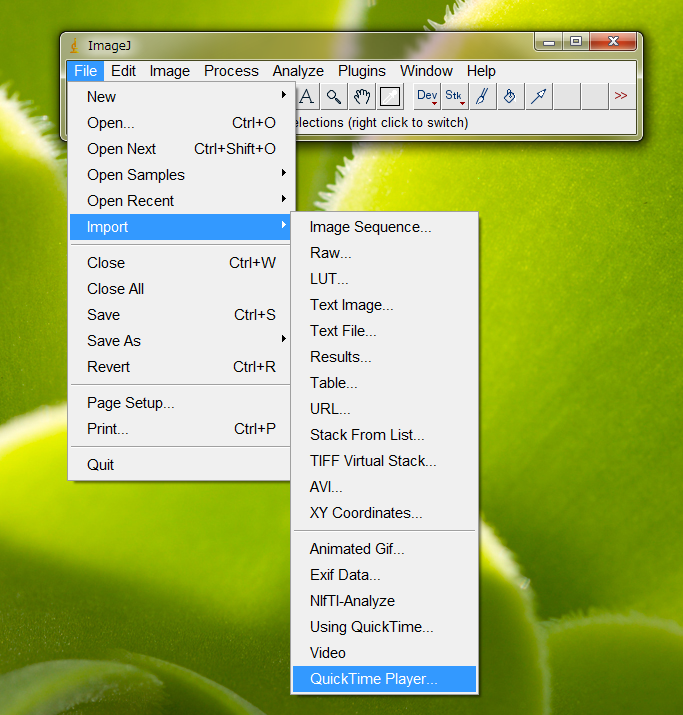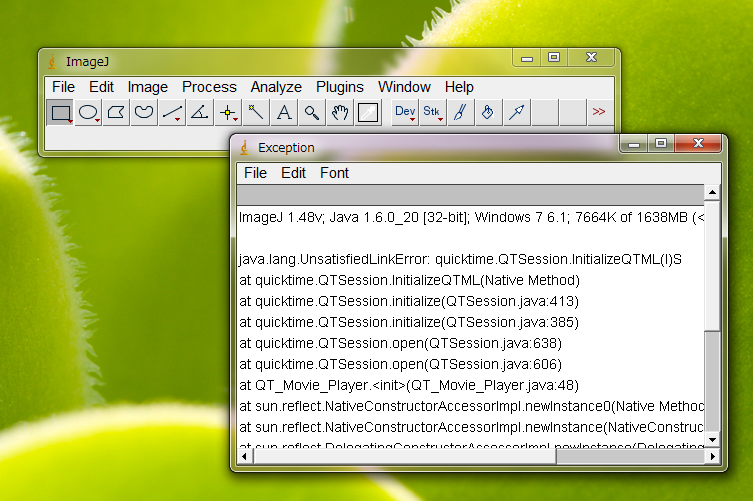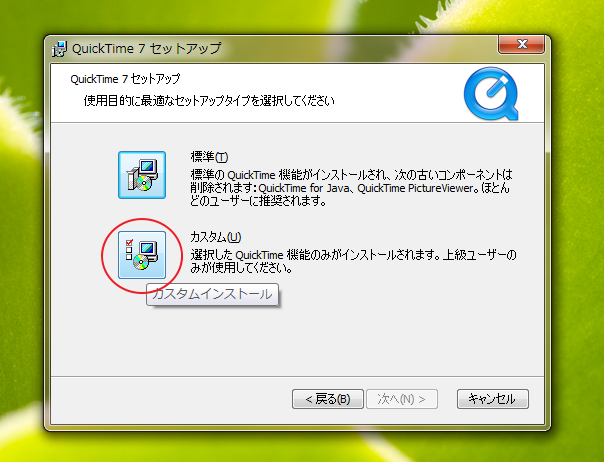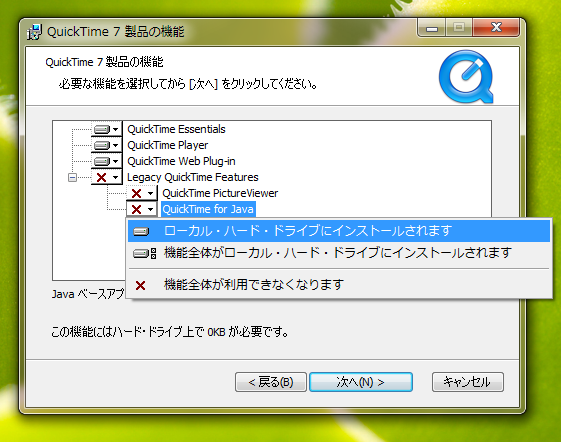この記事では、Windows 版の ImageJ に QuickTime Opener Pluginをインストールする方法を記述しています。
※ 記事の内容は、Windows7 の 64bit と 32bit で検証しています。
次の手順でインストールします:
1) ImageJ(32bit版) のインストール
ImageJ(32bit版)をダウンロードし、それを実行することで ImageJ をインストールします。
インストール時の注意点
QuickTime Opener Plugin は、その解説ページにも書かれている通り、Java の 32bit 版でないと動作しません。そのため、Java が同梱されている ImageJ のインストーラーを使用する場合は、32bit版のインストーラーを使用する必要があります。同様に、Javaが同梱されていないインストーラーを使用する場合は、32bit版の Java を利用するように環境を設定する必要があります。この記事で対象とするのは前者で、後者は環境に依存し書くのが大変なので扱いません。
2) QuickTime Opener Plugin のインストール
QuickTime Opener Plugin をダウンロードしてインストールします。ダウンロードするのは、QuickTime_Plugins.jar という名前のファイルです。
そのダウンロードしたファイルを ImageJ をインストールしたフォルダの下にある plugins フォルダーに移動します。管理面から、plugins\Input-Output の下に入れるのが適切かもしれません(どちらでも動作します)。
これで QuickTime Opener Plugin のインストールは完了です。
3) QuickTime Opener Plugin の動作チェック
ここで、試しに次の画像のように、ムービーファイルを開いてみます。[File]メニューの[Import]->[QuickTime Player]を選び、QuickTime Playerで開くことができるムービーファイルを選択してみます。
(くれぐれも、QuickTime Playerで直接開くことができるムービーファイルを選択してください)
もし次のような画面になった場合は、4)に進んでください。
例外の詳細:
ImageJ 1.48v; Java 1.6.0_20 [32-bit]; Windows 7 6.1; 6068K of 1638MB (<1%)
java.lang.UnsatisfiedLinkError: quicktime.QTSession.InitializeQTML(I)S
at quicktime.QTSession.InitializeQTML(Native Method)
at quicktime.QTSession.initialize(QTSession.java:413)
at quicktime.QTSession.initialize(QTSession.java:385)
at quicktime.QTSession.open(QTSession.java:638)
at quicktime.QTSession.open(QTSession.java:606)
at QT_Movie_Player.<init>(QT_Movie_Player.java:48)
at sun.reflect.NativeConstructorAccessorImpl.newInstance0(Native Method)
at sun.reflect.NativeConstructorAccessorImpl.newInstance(NativeConstructorAccessorImpl.java:39)
at sun.reflect.DelegatingConstructorAccessorImpl.newInstance(DelegatingConstructorAccessorImpl.java:27)
at java.lang.reflect.Constructor.newInstance(Constructor.java:513)
at java.lang.Class.newInstance0(Class.java:355)
at java.lang.Class.newInstance(Class.java:308)
at ij.IJ.runUserPlugIn(IJ.java:197)
at ij.IJ.runPlugIn(IJ.java:163)
at ij.Executer.runCommand(Executer.java:131)
at ij.Executer.run(Executer.java:64)
at java.lang.Thread.run(Thread.java:619)
稀と思いますが、もし上手く再生されたなら、ImageJ は、インストール完了です。
おめでとうございます(ニコ)。
4) QuickTime Player を再インストールする
まず、既に QuickTime Player をインストールしている場合は、コントロールパネルの”プログラムと機能”から QuickTime をアンインストールしてください。
次に、アンインストールが終了したら最新の QuickTimeInstaller.exeをダウンロードして、それを実行してください。
ただし、この時、注意することがあります。 それは、Java のライブラリもインストールする必要があるということです。
そのためには、インストール中に現れる次の画面で[カスタム]というボタンを選択してください。
そして、それを選ぶと遷移するその次の画面の中にある[Legacy QuickTime Features]を選択し、さらにその下にある[QuickTime for Java]をクリックして “ローカルハードドライブにインストールされます” を選んでください。これで OK です。あとは、設定画面をどんどん進めていくだけです。
注意点をおさらいすると:
- 64bit版のWindowsであっても、ImageJ の実行には、32bit 版の Java を使用すること(これは必須)
- QuickTime が既にインストールされていて、ImageJ でムービーファイルが再生できない場合は、一旦アンインストールしてインストールしなおすこと。そしてその時、Javaのライブラリも一緒にインストールすることです。
上記手順で私の環境では、QuickTime Opener Plugin が使えるようになっています。
ご参考になれば幸いです。